YouTube, z którego korzysta ponad 2 miliardy aktywnych użytkowników na całym świecie, króluje jako platforma do udostępniania plików wideo, zapewniająca bogactwo rozrywki, edukacji i informacji. Może się jednak zdarzyć, że wystąpią problemy z odtwarzaniem, np brak dźwięku na YouTube.
W tym obszernym przewodniku szczegółowo omówimy główne przyczyny niedziałania dźwięku w YouTube i przedstawimy siedem skutecznych rozwiązań, które przywrócą komfort oglądania.
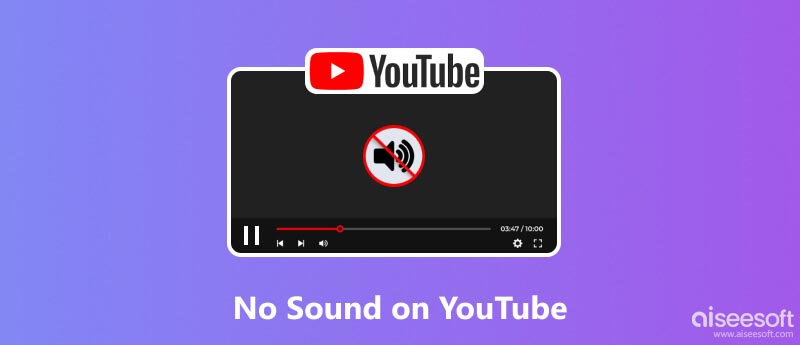
Przyczyny niedziałania dźwięku w YouTube można przypisać różnym czynnikom, począwszy od prostych ustawień głośności po bardziej złożone usterki przeglądarki lub systemu. Zrozumienie tych pierwotnych przyczyn ma kluczowe znaczenie dla skutecznego rozwiązania problemu.
Wyciszona głośność: Najbardziej oczywistym powodem jest wyciszenie głośności komputera. Sprawdź ikonę głośnika na pasku zadań lub pasku zadań, aby upewnić się, że głośność jest zwiększona. Powinieneś także sprawdzić regulację głośności w odtwarzaczu YouTube, aby upewnić się, że wideo nie jest wyciszone.
Nieprawidłowe urządzenie wyjściowe audio: Twój komputer może być ustawiony tak, aby przesyłał dźwięk do innego urządzenia, np. głośnika zewnętrznego lub słuchawek. Sprawdź ustawienia dźwięku, aby upewnić się, że wybrano właściwe urządzenie wyjściowe.
Problemy z przeglądarką: czasami problemy z przeglądarką mogą uniemożliwiać odtwarzanie dźwięku w serwisie YouTube. Przestarzałe lub niekompatybilne przeglądarki mogą powodować brak dźwięku w YouTube.
Konflikty rozszerzeń: Rozszerzenia przeglądarki, zwiększając funkcjonalność, mogą czasami powodować konflikt z odtwarzaniem dźwięku. Wyłącz wszelkie ostatnio zainstalowane rozszerzenia, aby zidentyfikować potencjalnych winowajców.
Tymczasowa usterka YouTube: YouTube, jak każda usługa online, jest podatna na tymczasowe usterki. Poczekaj kilka minut i spróbuj ponownie odtworzyć wideo. Jeśli problem będzie się powtarzał, w grę mogą wchodzić inne czynniki.
Przestarzała aplikacja YouTube: jeśli korzystasz z aplikacji mobilnej i masz problem z dźwiękiem w YouTube, sprawdź i upewnij się, że Twoja aplikacja YouTube jest aktualna. Starsze wersje mogą zawierać błędy powodujące problemy z odtwarzaniem dźwięku.
Uszkodzone pliki dźwiękowe: W rzadkich przypadkach uszkodzone pliki dźwiękowe w samym filmie mogą powodować problemy z odtwarzaniem.
Po zidentyfikowaniu potencjalnej przyczyny możesz zastosować konkretne rozwiązania, aby przywrócić odtwarzanie dźwięku w YouTube. Najpierw upewnij się, że głośność jest ustawiona na Twoim urządzeniu i odtwarzaczu YouTube. Dostosuj odpowiednio suwaki głośności.
Prosty restart może często rozwiązać tymczasowe usterki i odświeżyć procesy przeglądarki. Uruchom ponownie komputer lub urządzenie mobilne i ponownie uruchom YouTube.
Złe połączenie internetowe może powodować problemy z buforowaniem dźwięku lub odtwarzaniem w YouTube. Sprawdź swoje połączenie internetowe i, jeśli to możliwe, spróbuj odtworzyć wideo w innej sieci.
Dane zapisane w pamięci podręcznej i pliki cookie mogą czasami zakłócać odtwarzanie dźwięku. Wyczyść pamięć podręczną przeglądarki i pliki cookie w menu ustawień.
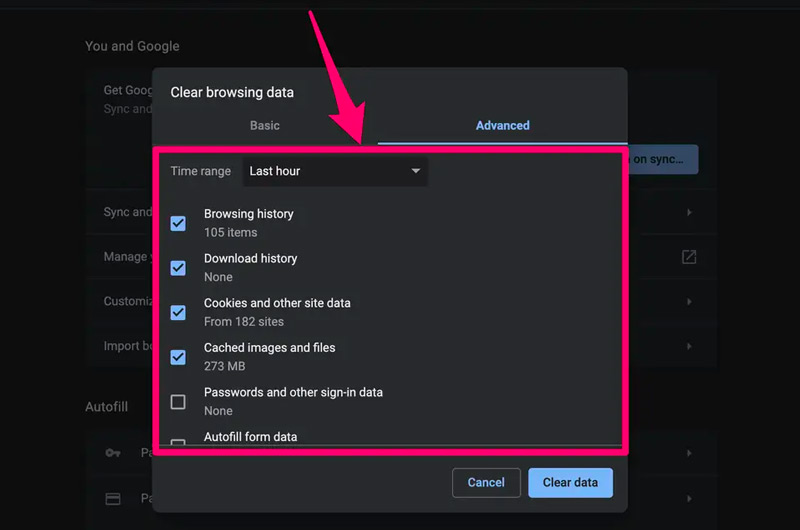
Jeśli w filmach z YouTube nie ma dźwięku, upewnij się, że YouTube jest aktualny. Sprawdź dostępność aktualizacji w odpowiednim sklepie z aplikacjami lub na oficjalnej stronie YouTube.
Jeśli problem braku dźwięku w YouTube na Twoim urządzeniu mobilnym nadal występuje, odinstaluj i zainstaluj ponownie aplikację YouTube. Ta operacja może wyeliminować wszelkie uszkodzone pliki aplikacji.
Zaktualizuj sterowniki audio ze strony internetowej producenta urządzenia lub użyj narzędzia do aktualizacji sterowników. Następnie możesz odtworzyć wideo z YouTube i sprawdzić, czy dźwięk może być odtwarzany normalnie.
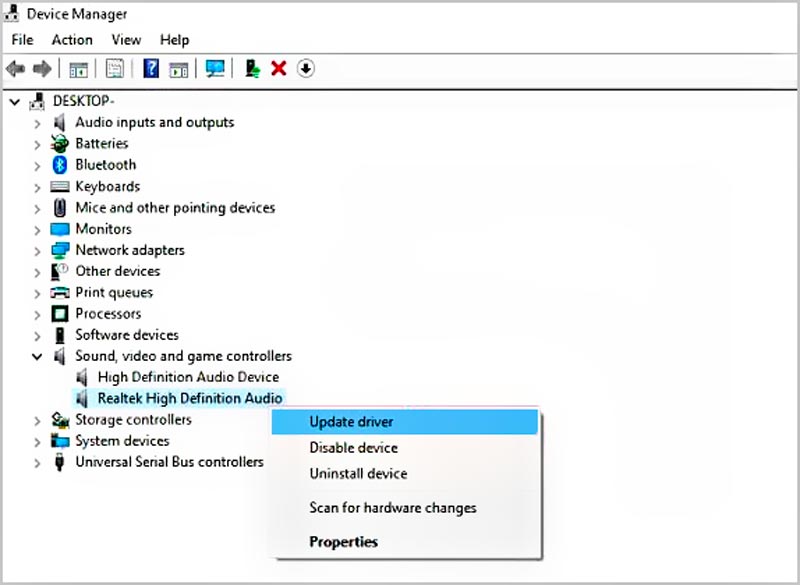
Przyspieszenie sprzętowe może czasami powodować problemy z odtwarzaniem dźwięku. Wyłącz akcelerację sprzętową w ustawieniach przeglądarki lub ustawień karty graficznej.
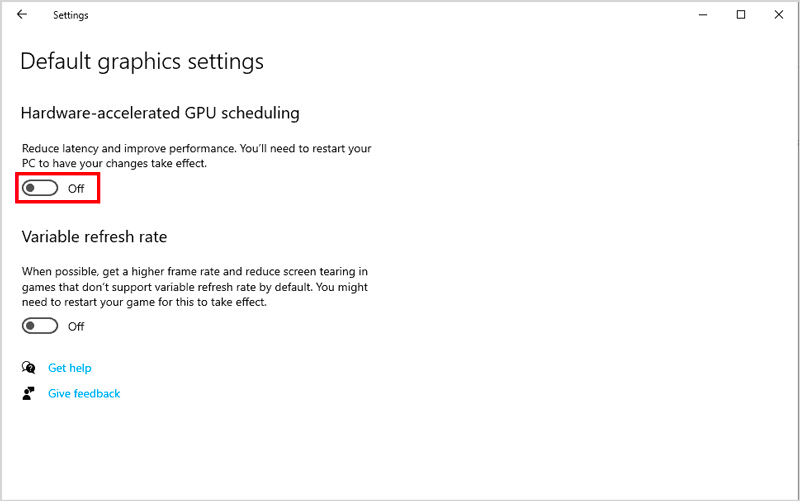
Jeśli pomimo wypróbowania wszystkich rozwiązań problem z dźwiękiem w YouTube nie działa, skontaktuj się z pomocą techniczną YouTube, aby uzyskać dalszą pomoc. Mogą oni być w stanie zidentyfikować konkretne problemy z filmem lub Twoim kontem.
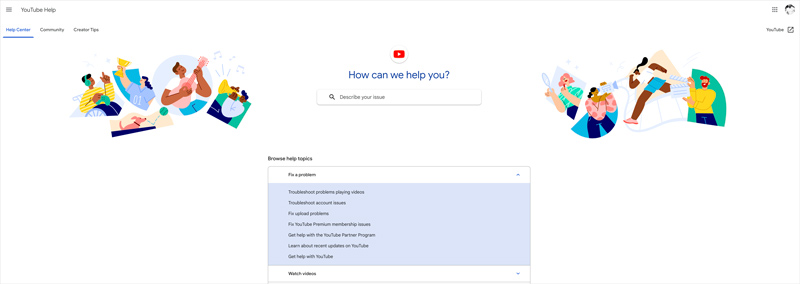
Dodanie ścieżek dźwiękowych do filmów na YouTube przed przesłaniem może znacznie poprawić wrażenia z oglądania i sprawić, że Twoje filmy będą bardziej wciągające. Aiseesoft Konwerter wideo Ultimate to potężne narzędzie do edycji wideo, które oferuje specjalne funkcje umożliwiające łatwe dodawanie ścieżek dźwiękowych do Twoich filmów.

Pliki do Pobrania
Dodawaj ścieżki dźwiękowe do filmów na YouTube
100% bezpieczeństwa. Bez reklam.
100% bezpieczeństwa. Bez reklam.
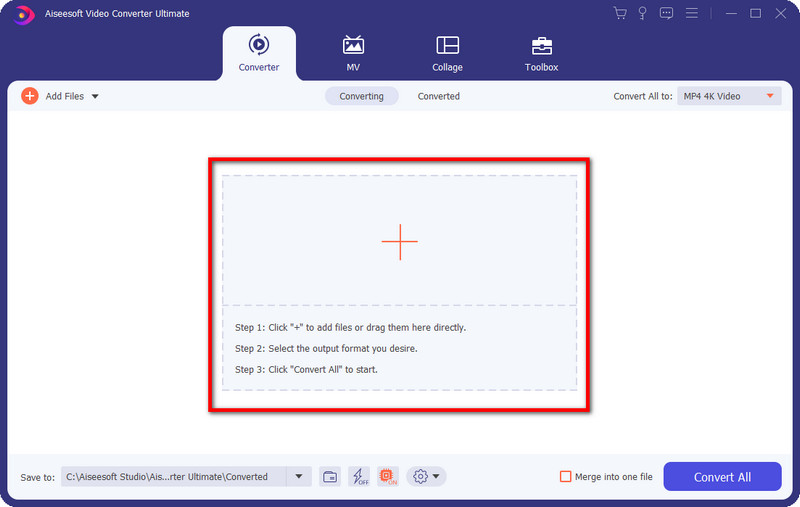
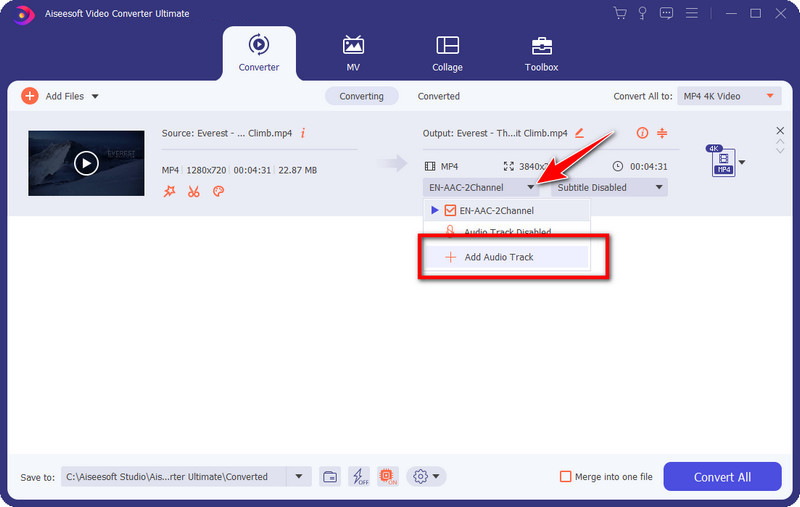
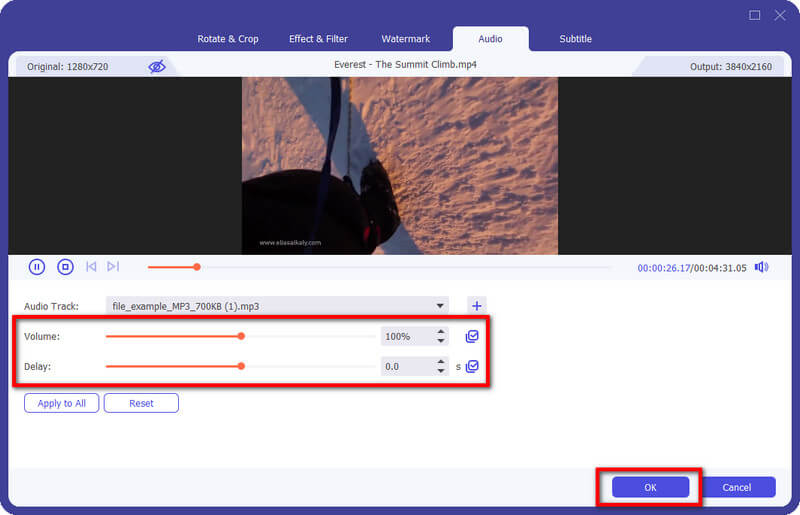
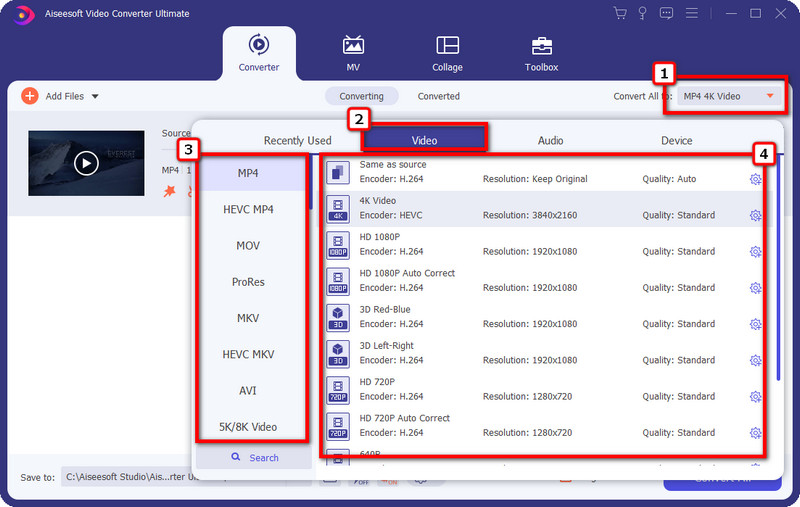
Jak wyłączyć wyciszenie YouTube?
Wyłączanie wyciszenia filmów z YouTube to prosty proces, który można wykonać w kilku prostych krokach. Aby wyłączyć wyciszenie filmu YouTube na komputerze, możesz znaleźć ikonę regulacji głośności w lewym dolnym rogu odtwarzacza wideo. Jeśli ikona regulacji głośności jest przekreślona, oznacza to, że wideo jest wyciszone. Kliknij ikonę, aby wyłączyć wyciszenie. W telefonie komórkowym możesz nacisnąć przycisk zwiększania głośności, aby łatwo wyłączyć wyciszenie.
Jak zgłosić dźwięk na YouTube?
Zgłoszenia dźwięku na YouTube można dokonać poprzez mechanizmy zgłaszania dostępne na platformie. Możesz zgłosić dźwięk w konkretnym filmie lub kanale YouTube. Gdy uzyskasz dostęp do filmu zawierającego dźwięk, który chcesz zgłosić, kliknij menu Więcej pod oknem wyświetlania, a następnie wybierz opcję Zgłoś. Aby zgłosić dźwięk na kanale YouTube, możesz kliknąć zakładkę Informacje pod banerem kanału, kliknąć link Zgłoś użytkownika, a następnie wybrać odpowiedni powód zgłoszenia kanału. YouTube sprawdzi Twoje zgłoszenie i w razie potrzeby podejmie odpowiednie działania.
Czy dźwięk wideo YouTube jest chroniony prawem autorskim?
Tak, dźwięk wideo YouTube jest chroniony prawem autorskim. Część dźwiękowa filmu w serwisie YouTube jest uważana za dzieło autorskie i chroniona prawem autorskim. Oznacza to, że właściciel praw autorskich do dźwięku ma wyłączne prawo do rozpowszechniania, reprodukowania, wyświetlania i tworzenia dzieł pochodnych na podstawie dźwięku.
Wnioski
Usterki techniczne często nękają YouTube, a jednym z najczęstszych jest brak dźwięku. Brak dźwięku w YouTube może być frustrującym problemem, ale zwykle można go naprawić. Postępując zgodnie z siedmioma wskazówkami dotyczącymi rozwiązywania problemów zawartymi w tym poście, dźwięk powinien zostać przywrócony i ponownie działać.

Napraw uszkodzone lub uszkodzone pliki wideo w ciągu kilku sekund z najlepszą jakością.
100% bezpieczeństwa. Bez reklam.
100% bezpieczeństwa. Bez reklam.